
Ajouter des sous-tâches à des rappels et en supprimer sur Mac
Ajoutez des sous-tâches à des rappels et supprimez-en pour les projets plus complexes ou comportant plusieurs étapes. Vous pouvez choisir d’afficher ou de masquer les sous-tâches.
Remarque : toutes les fonctionnalités de Rappels décrites dans ce guide sont disponibles si vous utilisez les rappels iCloud mis à jour. Certaines fonctionnalités ne sont pas disponibles si vous utilisez des comptes d’autres fournisseurs.
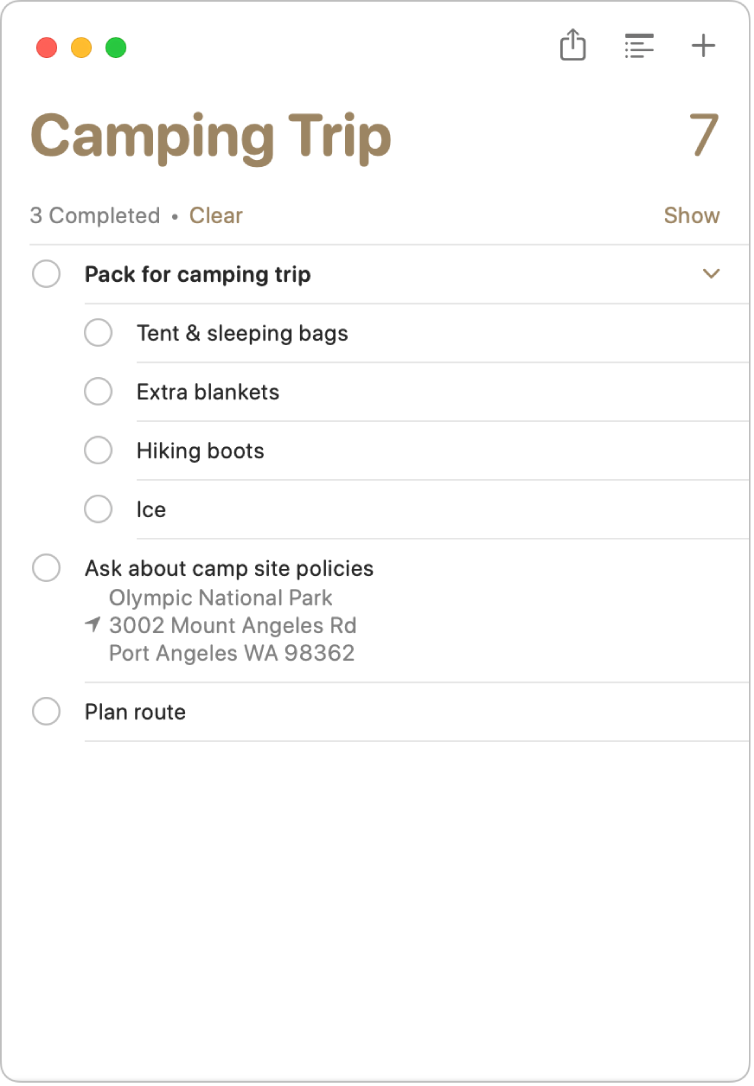
Ajouter des sous-tâches à des rappels
Indentez des rappels pour en faire des sous-tâches du rappel au-dessus d’eux.
Remarque : vous ne pouvez pas créer de sous-tâches dans les listes intelligentes Aujourd’hui, Programmés ou « Avec drapeau » et dans les listes intelligentes personnalisées.
Accédez à l’app Rappels
 sur votre Mac.
sur votre Mac.Effectuez l’une des actions suivantes :
Faites glisser les rappels sur un autre rappel.
Appuyez sur Commande + ].
Choisissez Édition > Indenter le rappel.
Supprimer des sous-tâches
Accédez à l’app Rappels
 sur votre Mac.
sur votre Mac.Effectuez l’une des actions suivantes :
Appuyez sur Commande + [.
Choisissez Édition > Désindenter le rappel.
Afficher ou masquer les sous-tâches d’un rappel
Vous pouvez afficher ou masquer les sous-tâches d’un rappel dans les listes standard. Vous pouvez également consulter les sous-tâches dans les listes Aujourd’hui et Programmés, et dans les autres listes intelligentes.
Accédez à l’app Rappels
 sur votre Mac.
sur votre Mac.Dans une liste standard, effectuez l’une des opérations suivantes :
Afficher les sous-tâches d’un rappel : Cliquez sur
 à droite du rappel pour afficher ses sous-tâches.
à droite du rappel pour afficher ses sous-tâches.Masquer les sous-tâches d'un rappel : Cliquez sur
 à droite du rappel pour masquer ses sous-tâches.
à droite du rappel pour masquer ses sous-tâches.
Dans les listes Aujourd’hui et Programmés, ainsi que dans les autres listes intelligentes, le nombre de sous-tâches apparaît en bleu sous la tâche parente. Pour afficher les sous-tâches d’un rappel dans une liste intelligente, cliquez sur le lien bleu situé sous le titre du rappel.
Si vous terminez, supprimez ou déplacez un rappel parent, ses sous-tâches sont également terminées, supprimées ou déplacées.